若要准确查看每页的打印效果,请单击“打印预览” 。在打印预览中,可查看到页眉、页脚和打印标题。
何时调整页边距
当数据太宽而无法适应整个页面并且您不想缩短数据时,可以调整页边距或列宽。在打印预览中,可通过拖动尺寸控点来更改工作表的页边距和列宽。单击“页边距”按钮可显示该尺寸控点。
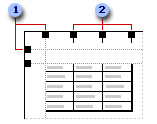
1:页边距尺寸控点
2:列尺寸控点
更改单个列和行的尺寸 在行号和列标区域中移动网格线。
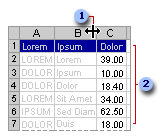
1:列宽
2:行高
网格线、页面顺序和其他设置
在打印预览中,您可以更改工作表的打印方式。使用“设置”按钮,可使用或取消网格线、打印工作表草稿副本以及更改页面打印的顺序。
转载请注明: 打印 » Excel打印时如何预览和调整页边距